Proč ve správci zařízení není žádný síťový adaptér?
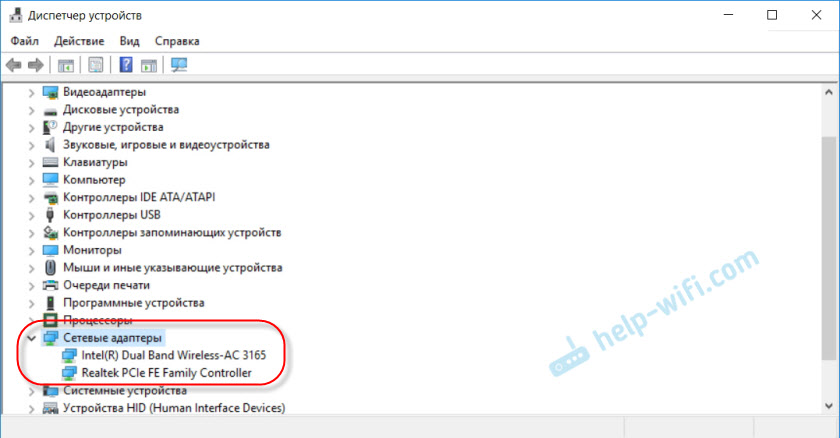
- 4798
- 1090
- Gabin Sladký
Proč ve správci zařízení není žádný síťový adaptér?
Pravděpodobně mnoho z nich je obeznámeno s situací, kdy je nutné připojit počítač s internetem pomocí síťového kabelu nebo prostřednictvím Wi-Fi, a ukáže se, že připojení nefunguje, protože v dispečeru zařízení není žádný síťový adaptér. A tady na tom nezáleží, máte notebook nebo běžný počítač. Nainstalováno na IT Windows 10, Windows 7, 8 nebo dokonce Windows XP. V důsledku toho se prostě nebudeme moci připojit k internetu. Po přeuspořádání oken čelí velmi frekvence s tímto problémem. Níže v článku se pokusím vysvětlit, proč se tak stane, jaké síťové adaptéry by měly být ve správci zařízení a co dělat, pokud tam chybí.
Pojďme nejprve zjistit, jaké síťové adaptéry jsou. Kromě Bluetooth (je nepravděpodobné, že se s ním spojíme), pak dvě zbytky:
- Adaptér bezdrátové sítě - on je wi -fi. Je snadné hádat, že je zodpovědný za připojení k internetu přes Wi-Fi. Zpravidla je zabudována do každého notebooku a původně chybí ve stacionárních počítačích. Ale můžete si to koupit.
- Síťová karta nebo adaptér Ethernet (LAN) - Používá se k připojení prostřednictvím síťového kabelu. Na všech počítačích jsou (port LAN na základní desce nebo samostatná karta). LAN je také na téměř všech notebookech. S výjimkou ultrabooků. Používají se tam adaptéry USB-LAN.
Na níže uvedeném obrazovce můžete vidět, jak tyto síťové adaptéry vypadají ve správci zařízení. Vezměte prosím na vědomí, že v závislosti na výrobci notebooku, PC nebo adaptérů je lze nazvat jinak. Může také existovat mnoho dalších adaptérů, jako je WAN Miniport.
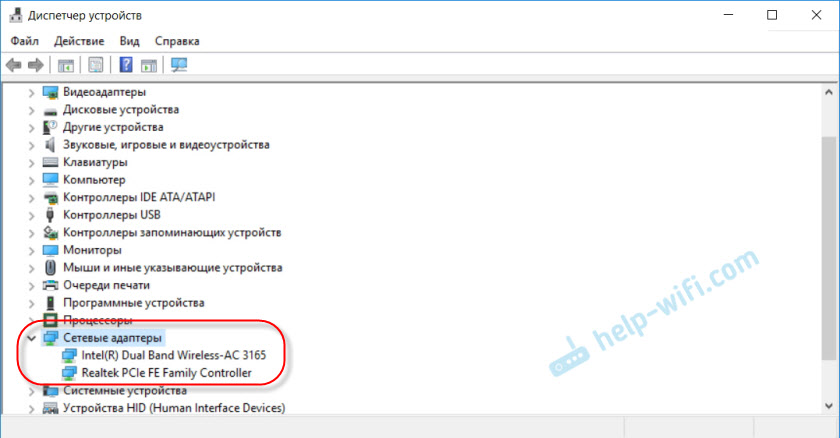
Chcete -li otevřít správce zařízení, můžete vyhledávání použít v systému Windows 10, otevřete jej prostřednictvím vlastností „Můj počítač“ nebo stisknutím kombinace klíčů Win+R, spusťte příkaz MMC DEVMGMT.MSc.
Jak ukazuje praxe, adaptér (nebo obojí) chybí hlavně Ze čtyř důvodů:
- Ve vašem zařízení prostě není žádný adaptér. Jak jsem napsal výše, v PC obvykle neexistuje žádný vestavěný modul Wi-Fi. A proto ji nelze zobrazit ve správci zařízení. Ale vždy si můžete koupit takový adaptér a nainstalovat. V článku si můžete přečíst: Jak připojit běžný počítač (PC) k síti Wi-Fi. Nebo stejná síťová karta může chybět v notebooku.
- Neinstalovaný ovladač na Wi-Fi nebo adaptér Ethernet. To je nejoblíbenější důvod. V tomto případě by neměla být neznámá zařízení v dispečeru zařízení (pokud existuje fyzicky adaptér). Na kartě „Ostatní zařízení“. To může stále zahrnovat nastavení BIOS. V některých případech, WLAN nebo LAN, může být adaptér odpojen v nastavení BIOS.
- Adaptér je jednoduše zlomený. Není vzácné spalovat síťové karty na stacionárních počítačích. A na notebookech selhávají moduly Wi-Fi. Vždy si můžete koupit síťovou kartu (USB nebo PCI) a nainstalovat do PC. Bezdrátový modul lze také změnit. Pro PC i pro notebook si můžete vybrat adaptér USB Wi-Fi. A zde je další článek na toto téma: Wi-Fi notebook adaptéru. Jak vyměnit vestavěný modul Wi-Fi.
- Software nebo selhání hardwaru. Zřídka nesouvisí s BIOS.
Pojďme se podrobněji podívat na každý adaptér.
Co dělat, pokud ve správci zařízení není žádný adaptér Wi-Fi?
Téměř vždy má název bezdrátového adaptéru následující slova: Wireless, WLAN, Wireless Network Adapter, 802.jedenáct. Vypadají něco takového:
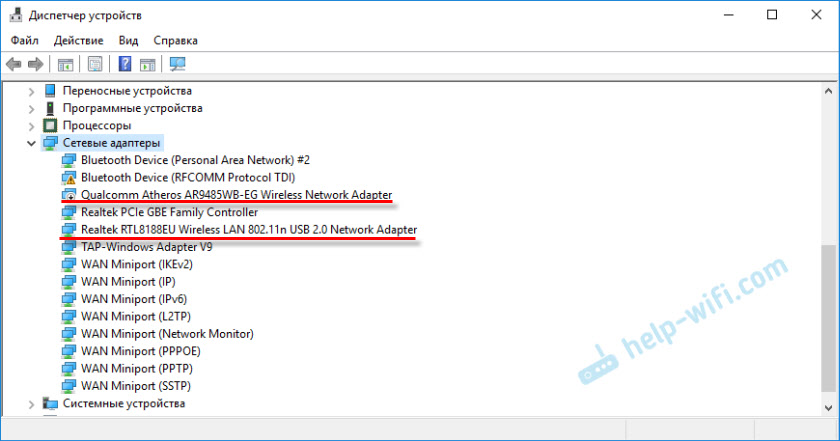
Jak vidíte, mám z nich dva. Jeden postavený -v notebooku a druhý přes USB je připojen. Ten, ve kterém je ikona šipky - odpojená.
Pokud takové adaptéry nemáte, ale s jistotou víte, že váš notebook (nebo PC) má modul Wi-Fi, zaškrtněte část „Ostatní zařízení“ (ve stejném dispečeru zařízení).
V zásadě se zde zobrazují síťové adaptéry jako síťový řadič nebo USB2.0 WLAN. A pak je již nutné na ně nainstalovat ovladač. Nebo si stáhněte ovladače na WLAN pro váš model notebooku a spusťte instalaci. Napsal jsem více než jeden článek o tomto tématu:
- Jak nainstalovat ovladače na adaptér Wi-Fi v systému Windows 7
- Aktualizace (instalace) ovladače na Wi-Fi ve Windows 10
- A samostatné pokyny pro notebooky Asus a Acer.
Pokud vůbec neexistuje žádný bezdrátový modul, neexistují žádná neznámá zařízení (jiná zařízení) a možná je také zmizena adaptér Bluetooth, pak si můžete vyzkoušet tato řešení:
- Pokud je problém na notebooku - vypněte jej z tlačítka napájení. Stačí kliknout na tlačítko napájení a podržte jej stisknutím, dokud se notebook nevypne.
- Proveďte resetování nastavení BIOS.
- Aktualizovat BIOS.
- Nainstalujte všechny aktualizace Windows.
Nezapomeňte však, že se modul může dostat z objednávky. Je zřejmé, že v systému nebude stanoveno.
Pokud neexistuje žádná síťová karta (LAN)
Se síťovými kartami je mnohem méně problémů. Pouze proto, že Windows téměř vždy automaticky umístí ovladač na adaptéry Ethernet. Pokud v systému Windows XP budete muset řidiče ručně dát. Ale nyní to není příliš relevantní.
Pokud jde o ovladače těchto adaptérů, psal jsem o nich v článku: Jaký ovladač je potřebný pro síťovou kartu (Ethernet Controller).
Takto vypadá síťová karta ve správci zařízení (je jasné, že se vaše jméno může lišit):
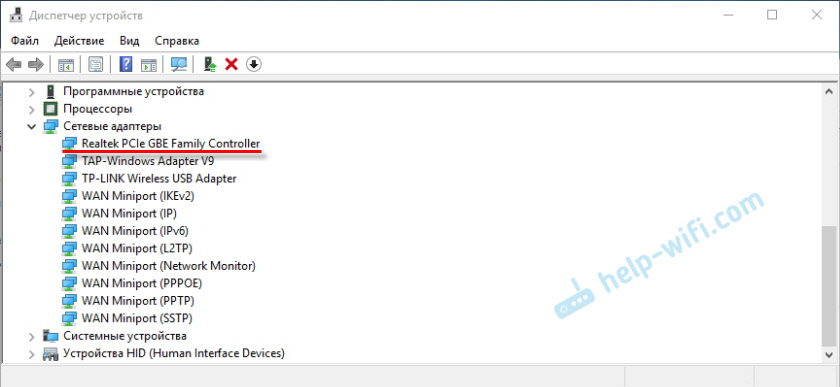
Pokud tam není, ale fyzicky je ve vašem počítači, pak se s největší pravděpodobností zlomil. Podle tradice již zkontrolujeme kartu „Ostatní zařízení“. Pokud neexistují žádná neznámá zařízení, karta bude pravděpodobně muset být nahrazena. Nebo si koupit adaptér USB Ethernet.
Stručně řečeno, vezměte výsledky tohoto článku, ukázalo se takto:
- Zkontrolujeme dostupnost požadovaného síťového adaptéru ve vašem počítači.
- Jsme přesvědčeni, že problém není u řidičů.
- Pokud nic nepomůže, připisujeme počítač k opravě nebo samostatně změníme potřebný adaptér. Je třeba poznamenat, že doma je velmi problematické určit příčinu nepřítomnosti adaptéru a nalezení poruchy.
Článek byl obtížný a trochu matoucí. Vše proto, že tento problém je velmi nejednoznačný. Existuje mnoho různých bodů, které se velmi liší v závislosti na zařízení, výrobci, nastavení atd. D.
Jako vždy čekám na vaše zprávy v komentářích. Pouze jeden požadavek, napište prosím na téma článku.
- « TP-Link UE330-USB Hub a Gigabit Ethernet adaptér v jednom zařízení
- Netis WF2780 - recenze, konfigurace, recenze »

